Windows に PHP7 をインストールするにはどうすればよいですか?
この記事では、Windows に PHP7 バージョンをインストールする簡単な手順を紹介します。困っている友人の役に立てば幸いです。
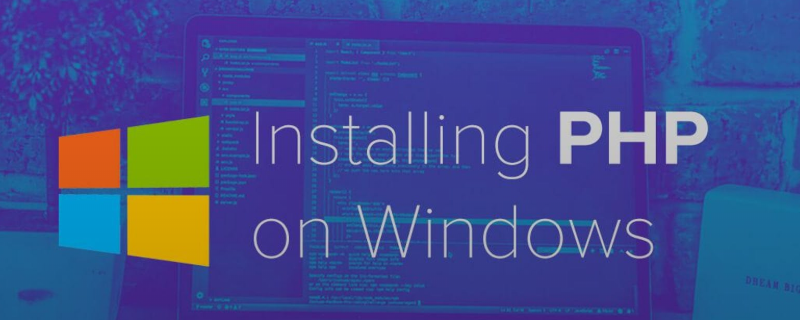
推奨マニュアル: 「php完全独習マニュアル」
##1. PHP7
まず、必要な PHP バージョンを https://windows.php.net/download からダウンロードする必要があります。この例では、PHP7.2 の zip ファイル

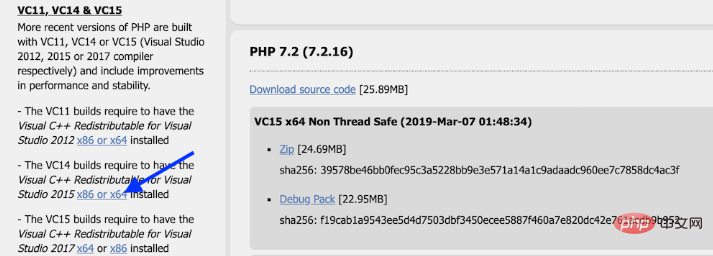
2. PHP.ini ファイルの名前を変更します
次に、c:\PHP7 にある PHP フォルダーを開いて、php という名前のファイルを見つける必要があります。 .ini-development ファイルを作成し、名前を php.ini
3 に変更します。PHP 環境変数を追加します
最後に、Windows に環境変数の場所を知らせる必要があります。 PHPのインストールはここにあります。 次の手順を実行できます:a.コントロール パネル->システムとセキュリティ設定->を開きます。システム番号 ##b.
システムの詳細設定をクリックしますc.
環境変数ボタンをクリックします#d.In システム変数
でパス変数を選択し、編集 ボタンe. 新しいポップアップ ウィンドウで、New
ボタンをクリックします。 「C:\PHP7"f」を追加します。「OK」、「OK」、「OK」をクリックします。 PHP 環境変数が追加されました。
最後に、PHP がコンピューターに正常にインストールされているかどうかを確認するために、コマンド プロンプトを開いて「Powershell:> powershell
> php -v
注: PHP サーバーを起動するには、現在のディレクトリで、次のコマンドを実行できます。 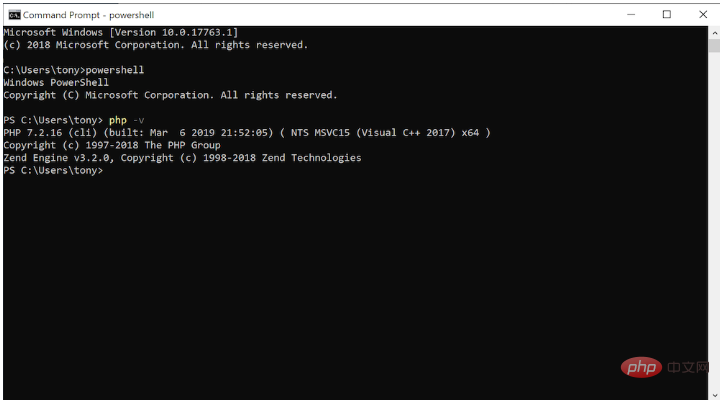
> php -S localhost:8000
これで、ブラウザで localhost:8000 にアクセスして、そのディレクトリ内の .php ファイルを提供できるようになります。
おすすめ関連記事:
1.PHP をインストールして設定するにはどうすればよいですか?」
2.推奨 6 つの最高の php 環境構築ツール
3.最も詳細な Linux インストール php プロセス
関連ビデオの推奨:
1.Dugu Jiijian(4)_PHP ビデオ チュートリアル
関連する推奨事項:「
PHP チュートリアル
これこの記事は、Windows に PHP7.x バージョンをインストールする手順と方法について説明したもので、困っている友人の役に立てば幸いです。
以上がWindows に PHP7 をインストールするにはどうすればよいですか?の詳細内容です。詳細については、PHP 中国語 Web サイトの他の関連記事を参照してください。

ホットAIツール

Undresser.AI Undress
リアルなヌード写真を作成する AI 搭載アプリ

AI Clothes Remover
写真から衣服を削除するオンライン AI ツール。

Undress AI Tool
脱衣画像を無料で

Clothoff.io
AI衣類リムーバー

Video Face Swap
完全無料の AI 顔交換ツールを使用して、あらゆるビデオの顔を簡単に交換できます。

人気の記事

ホットツール

メモ帳++7.3.1
使いやすく無料のコードエディター

SublimeText3 中国語版
中国語版、とても使いやすい

ゼンドスタジオ 13.0.1
強力な PHP 統合開発環境

ドリームウィーバー CS6
ビジュアル Web 開発ツール

SublimeText3 Mac版
神レベルのコード編集ソフト(SublimeText3)

ホットトピック
 7643
7643
 15
15
 1392
1392
 52
52
 91
91
 11
11
 33
33
 151
151
 JSON Web Tokens(JWT)とPHP APIでのユースケースを説明してください。
Apr 05, 2025 am 12:04 AM
JSON Web Tokens(JWT)とPHP APIでのユースケースを説明してください。
Apr 05, 2025 am 12:04 AM
JWTは、JSONに基づくオープン標準であり、主にアイデンティティ認証と情報交換のために、当事者間で情報を安全に送信するために使用されます。 1。JWTは、ヘッダー、ペイロード、署名の3つの部分で構成されています。 2。JWTの実用的な原則には、JWTの生成、JWTの検証、ペイロードの解析という3つのステップが含まれます。 3. PHPでの認証にJWTを使用する場合、JWTを生成および検証でき、ユーザーの役割と許可情報を高度な使用に含めることができます。 4.一般的なエラーには、署名検証障害、トークンの有効期限、およびペイロードが大きくなります。デバッグスキルには、デバッグツールの使用とロギングが含まれます。 5.パフォーマンスの最適化とベストプラクティスには、適切な署名アルゴリズムの使用、有効期間を合理的に設定することが含まれます。
 セッションのハイジャックはどのように機能し、どのようにPHPでそれを軽減できますか?
Apr 06, 2025 am 12:02 AM
セッションのハイジャックはどのように機能し、どのようにPHPでそれを軽減できますか?
Apr 06, 2025 am 12:02 AM
セッションハイジャックは、次の手順で達成できます。1。セッションIDを取得します。2。セッションIDを使用します。3。セッションをアクティブに保ちます。 PHPでのセッションハイジャックを防ぐための方法には次のものが含まれます。1。セッション_regenerate_id()関数を使用して、セッションIDを再生します。2。データベースを介してストアセッションデータを3。
 確固たる原則と、それらがPHP開発にどのように適用されるかを説明してください。
Apr 03, 2025 am 12:04 AM
確固たる原則と、それらがPHP開発にどのように適用されるかを説明してください。
Apr 03, 2025 am 12:04 AM
PHP開発における固体原理の適用には、次のものが含まれます。1。単一責任原則(SRP):各クラスは1つの機能のみを担当します。 2。オープンおよびクローズ原理(OCP):変更は、変更ではなく拡張によって達成されます。 3。Lischの代替原則(LSP):サブクラスは、プログラムの精度に影響を与えることなく、基本クラスを置き換えることができます。 4。インターフェイス分離原理(ISP):依存関係や未使用の方法を避けるために、細粒インターフェイスを使用します。 5。依存関係の反転原理(DIP):高レベルのモジュールと低レベルのモジュールは抽象化に依存し、依存関係噴射を通じて実装されます。
 システムの再起動後にUnixSocketの権限を自動的に設定する方法は?
Mar 31, 2025 pm 11:54 PM
システムの再起動後にUnixSocketの権限を自動的に設定する方法は?
Mar 31, 2025 pm 11:54 PM
システムが再起動した後、UnixSocketの権限を自動的に設定する方法。システムが再起動するたびに、UnixSocketの許可を変更するために次のコマンドを実行する必要があります:sudo ...
 phpstormでCLIモードをデバッグする方法は?
Apr 01, 2025 pm 02:57 PM
phpstormでCLIモードをデバッグする方法は?
Apr 01, 2025 pm 02:57 PM
phpstormでCLIモードをデバッグする方法は? PHPStormで開発するときは、PHPをコマンドラインインターフェイス(CLI)モードでデバッグする必要がある場合があります。
 PHPでの後期静的結合を説明します(静的::)。
Apr 03, 2025 am 12:04 AM
PHPでの後期静的結合を説明します(静的::)。
Apr 03, 2025 am 12:04 AM
静的結合(静的::) PHPで後期静的結合(LSB)を実装し、クラスを定義するのではなく、静的コンテキストで呼び出しクラスを参照できるようにします。 1)解析プロセスは実行時に実行されます。2)継承関係のコールクラスを検索します。3)パフォーマンスオーバーヘッドをもたらす可能性があります。
 フレームワークセキュリティ機能:脆弱性から保護します。
Mar 28, 2025 pm 05:11 PM
フレームワークセキュリティ機能:脆弱性から保護します。
Mar 28, 2025 pm 05:11 PM
記事では、入力検証、認証、定期的な更新など、脆弱性から保護するためのフレームワークの重要なセキュリティ機能について説明します。





